Efnisyfirlit
Excel COUNTIFS fall telur gildi sem passa við eitt eða fleiri viðmið úr bili. Þú gætir stundum staðið frammi fyrir því vandamáli að aðgerðin virkar ekki rétt. Í þessari grein mun ég kynna þér 7 aðgerðir sem hægt er að grípa til þegar COUNTIFS aðgerðin virkar ekki.
Íhugaðu eftirfarandi gagnasafn. Við skulum nota þetta gagnasafn til að sýna fram á hvaða aðgerðir á að grípa til þegar COUNTIFS aðgerðin virkar ekki rétt.

Sækja æfingarbók
Virkar ekki COUNTIFS.xlsx
7 aðgerðir til að laga COUNTIFS Virkar ekki
1. COUNTIFS virkar ekki við talningu textagilda
Þegar við telja textastrengi textastrenginn verður að vera settur inn í tvöfalda gæsalappir ( ” “ ). Annars mun COUNTIFS aðgerðin ekki geta talið textastrenginn og mun skila gildinu 0. Í eftirfarandi mynd höfum við ekki sett textann inn í tvöfalda tilvitnun. Þannig að formúlan hefur skilað 0 .

Nú, til að laga þetta vandamál,
➤ Sláðu inn eftirfarandi leiðréttu formúlu,
=COUNTIFS(E5:E12, "Car") Nú mun formúlan telja númer innsetts texta “Bíll” úr reitsviðinu E5:E12 .

➤ Ýttu á ENTER
Í kjölfarið færðu þá talningu sem þú vilt.

2. COUNTIFS virka ekki fyrir ranga sviðstilvísun
Þegar við notum fleiri en eitt viðmið í COUNTIFS aðgerð, svið frumna fyrir mismunandi viðmið verður að hafa sama fjölda frumna. Annars mun COUNTIF aðgerðin ekki virka.
Segjum að við viljum telja fjölda bílaseljenda í Austin í gagnapakkanum okkar. Þannig að við höfum slegið formúluna, =COUNTIFS(E5:E12,"Car",D5:D11,"Austin") . Ef þú fylgist með formúlunni sem þú munt sjá, hér er bilið fyrir fyrsta viðmiðið E5:E12 en bilið fyrir annað viðmiðið er D5:D11 . Fjöldi frumna á sviðinu fyrir viðmið er ekki sá sami.

Nú, ef við ýtum á ENTER mun formúlan skila #VALUE ! villa .

Nú til að laga þessa villu,
➤ Leiðréttu formúluna með því að slá inn,
=COUNTIFS(E5:E12,"Car",D5:D12,"Austin") Hér er fjöldi frumna á sviðinu fyrir viðmiðanir sá sami. Þannig að formúlan mun telja gögnin þar sem Vöru passar við Bíll og svæði passar við Austin .
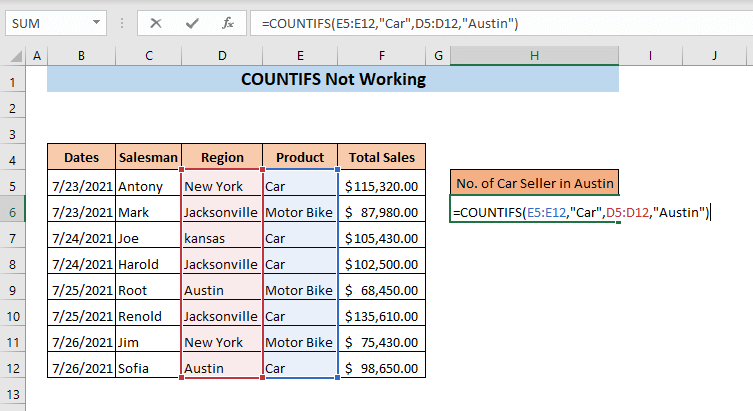
➤ Ýttu á ENTER
Þar af leiðandi færðu fjölda bílasala í Austin.

Lestu meira: COUNTIF mörg svið sömu viðmið í Excel
3. COUNTIFS virka ekki fyrir villur í formúlu
Ef við gerum það ekki settu formúluna rétt inn, COUNTIFS aðgerðin virkar ekki. Þegar við notum hvaða stærðfræðilega aðgerð sem er eins og stærra en ( > ), minna en ( ), jafnt og ( = ), og ekki jafnt og ( ), bæði rekstraraðili og tölulegar viðmiðanir verða að vera færðar innaf sömu tilvitnun. Segjum að við viljum komast að fjölda sölu sem eru meira en $ 100.000. Til að finna það höfum við sett inn formúluna, =COUNTIFS(F5:F12,">" 100000 ) . Hér höfum við aðeins sett rekstraraðilann inn í tilvitnunina, ekki tölulegu viðmiðin.

Nú, ef við ýtum á ENTER , er Microsoft Excel skilaboðakassi mun birtast sem sýnir að „Það er vandamál með þessa formúlu“.

Til að laga þetta vandamál,
➤ Sláðu inn leiðrétta formúla,
=COUNTIFS(F5:F12,">100000") Nú höfum við sett inn bæði rekstraraðila og viðmið inni í tilvitnuninni. Svo að þessu sinni mun formúlan skila fjöldanum.

➤ Ýttu á ENTER
Þar af leiðandi færðu fjölda sala sem er meira en $100.000.
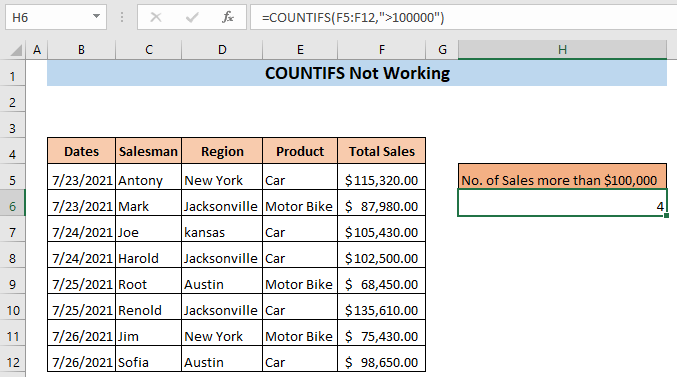
4. Talning byggt á gildum frá öðrum reit
Þegar við notum reittilvísun sem viðmið fyrir COUNTIFS fall, við verðum að hafa tengt frumutilvísunina saman við rekstraraðilann með því að setja inn & á undan frumatilvísuninni. Hér mun aðeins stjórnandinn vera á milli gæsalappanna.
Segjum að við viljum nota reitinn I5 sem viðmiðin í COUNTIFS fallinu. Þannig að við höfum slegið inn eftirfarandi formúlu, =COUNTIFS(F5:F12, "< I5 ") . Hér höfum við sett frumatilvísunina beint inn í formúluna.

Ef við ýtum á ENTER sjáum við að formúlan hefur skilað 0 . Það þýðir að COUNTIFS aðgerðin er það ekkivirkar rétt og gefur röng gildi.

Til að laga vandamálið,
➤ Sláðu inn eftirfarandi formúlu,
=COUNTIFS(F5:F12, "< " &I5) Hér sameinuðum við viðmiðunarreitinn, I5 með því að setja inn & fyrir það.

Nú,
➤ Ýttu á ENTER ,
Þar af leiðandi COUNTIFS aðgerðin mun nú virka og þú munt fá þá talningu sem óskað er eftir.

Lesa meira: COUNTIF á milli tveggja klefagilda í Excel
Svipuð lestur
- COUNTIF vs COUNTIFS í Excel (4 dæmi)
- Hvernig á að nota COUNTIF á milli tveggja talna (4 aðferðir)
- COUNTIF Excel dæmi (22 dæmi)
- Hvernig á að nota COUNTIF með WEEKDAY í Excel
5. COUNTIFS virka ekki fyrir OR rökfræði
COUNTIFS aðgerðin getur aðeins reiknað OG rökfræði en getur ekki reiknað OR rökfræði. Svo, ef þú reynir að fá gildi með EÐA rökfræði, mun COUNTIFS aðgerðin ekki virka rétt. Segjum sem svo að við viljum fá fjölda seljenda bíla eða mótorhjóla. Þannig að við höfum slegið formúluna, =COUNTIFS(E5:E12,"Car", E5:E12, "Motor Bike") . En formúlan hefur skilað 0 . Þetta er að gerast vegna þess að COUNTIFS aðgerðin getur ekki reiknað EÐA rökfræði.

Við the vegur, við getum notað SUM fallið og COUNTIFS fallið saman til að reikna OR rökfræði.
➤ Sláðu inn eftirfarandi formúlu,
=SUM(COUNTIFS(E5:E12,{"Car","Motor Bike"})) Hér eru COUNTIFS aðgerð mun skila tveimur talningum (eitt fyrir Bíll , annað fyrir mótorhjól ) frá fylkinu E5:E12 og SUM aðgerð mun leggja saman þessar tölur.

Nú,
➤ Ýttu á ENTER
Í þetta skiptið muntu fáðu rétta tölu.

6. Notkun algilda þegar COUNTIFS virka ekki
Við getum notað mismunandi wildcards við mismunandi aðstæður þegar COUNTIFS virkar ekki. Til dæmis, ef við viljum passa að hluta streng úr textastreng getum við notað stjörnu ( * ). Segjum að við höfum sett inn Hjól sem viðmið í formúlunni okkar- =COUNTIFS(E5:E12,"Bike") . Nú þegar við erum með Motor Bike í gagnasafninu okkar mun COUNTIFS aðgerðin ekki virka rétt og mun skila 0 .

Til að leysa þetta vandamál getum við notað stjörnu ( * ).
➤ Sláðu inn eftirfarandi formúlu,
=COUNTIFS(E5:E12,"*Bike*") Þar sem viðmiðin eru núna á milli stjörnurnar ( * ), mun aðgerðin leita að hlutasamsvörun á bilinu E5:E12 .

➤ Ýttu á ENTER ,
Í þetta skiptið munu TELFANIR virka og gefa upp rétta tölu.

Lestu meira: Hvernig á að nota COUNTIF með algildisstaf í Excel
7. COUNTIFS virka ekki þegar talið er úr annarri vinnubók
The COUNTIFS aðgerðin virkar ekki ef við vísum hólf úr annarri vinnubók og vinnubókinni er lokað. Segjum sem svo að við höfum sölugögn okkar á blaði Sala afvinnubók sem heitir Sölugögn .

Nú viljum við telja fjölda bílaseljenda í núverandi vinnubók með því að nota gögnin frá Sala Gögn vinnubók. Til að gera það,
➤ Sláðu inn formúluna,
=COUNTIFS('C:\Users\User\Desktop\[Sales Data.xlsx]Automobile'!$E$5:$E$12, "Car") Hér, C:\Users\User\Desktop\ gefur til kynna staðsetningu Sölugagna vinnubókarinnar og [Sölugögn.xlsx]Automobile'!$E$5:$E$12 tilgreinir svið fyrir viðmiðanir úr sölugögnum vinnubók.

Nú, ef við opnum ekki Sölugögn vinnubókina og ýttu á ENTER við munum sjá að formúlan mun sýna #VALUE! villa.

Til að leysa þetta verðum við að opna vinnubókina þaðan sem við erum að fá gögnin fyrir formúluna. Eftir það verðum við að ýta á F9 til að endurnýja formúluna. Þar af leiðandi fáum við talninguna að þessu sinni.

Niðurstaða
Ég vona að þú vitir núna hvað þú átt að gera þegar COUNTIFS aðgerð virkar ekki. Ef þú hefur eitthvað rugl varðandi einhverja af lausnunum vinsamlegast skildu eftir athugasemd.

